В отличие от ноутбука стационарный компьютер не оснащен встроенными динамиками. Вопрос приходится решать внешней акустикой, а это дополнительные расходы. Однако немало людей в качестве монитора используют телевизор, у которого есть колонки. Все способы вывести звук с ПК на ТВ описаны ниже.

Интерфейсы для передачи аудио
Передать аудио с ПК на ТВ можно как проводным путем и беспроводным. Но в случае с проводами вариантов меньше, чем для видеосигнала. Передача аудио по Wi—Fi каналу не вызывает проблем. Любой тип подключения — Wi-Fi Direct, WiDi, Miracast — рассчитаны на полноценную передачу контента. Аналогичная ситуация с DLNA.
Важно! Bluetooth в данном случае не поможет – звук он передаст, а видео нет, поэтому особой логики в таком подключении нет.
Если говорить о проводном соединении, то самый простой способ — это воспроизвести звук через HDMI на телевизоре. Этот разъем рассчитан на передачу аудио и видео сигнала. При этом она осуществляется без потерь качества.
Как подключить USB C к HDMI? | Обсудим варианты передачи изображения с телефона на телевизор
Также для передачи аудио можно использовать специально созданный для этого разъем – 3,5. Пользователям может показаться, что логика простая – берем двусторонний джек и соединяем устройства через одинаковые разъемы. Но тут же станет понятно, что таким образом вывести звук на телевизор невозможно. Причина очень простая: оба девайса оснащены выходами, то есть они отдают сигнал, но не принимают его. По этой причине потребуется подключить ПК через тюльпаны, значит, шнур нужен 3,5 – RCA.

Если сделать соединение через HDMI нельзя, потому что его нет в ПК, то на помощь придет DVI разъем. Изначально это цифровой выход для видео сигнала, но через переходник DVI—HDMI можно передать аудио.

Последний способ – это LAN шнур, который позволит передавать сигнал с ноутбука или ПК на ТВ. То есть, между устройствами устанавливается локальная сеть — аналог DLNA только проводного типа.
Еще один разъем, который пользователи могут захотеть приспособить под свои цели – VGA. И здесь их ждет разочарование – через VGA музыка не передается, даже если использовать переходники на DVI или сразу на HDMI. Данный тип разъема передает исключительно аналоговую картинку.
Настройка звука
Иногда при подключении внешнего аудиоустройства звук не идет или продолжает поступать из имеющихся колонок на ноутбуке или подключенных к системнику. Это не критично и легко исправляется – нужно лишь переключить звук с компьютера на телевизор.
Настройка звука на Windows 7 и Windows 10 не отличается, но немного отличаются пути к меню, в котором они выполняются.

В операционной системе Windows 7 настроить звук просто – ПКМ кликаем по значку динамиков в трее и выбираем «Устройства воспроизведения». У ОС Windows 10 в трее на иконе колонок следует выбрать «открыть параметры звук» — «звук».


Оказавшись в меню, ищем пункт «устройства воспроизведения». Нужно включить телевизор, подключенный любым из вышеперечисленных способов. Обычно в ОС Windows сигнал автоматически начинает поступать на внешние устройства, но из-за сбоя этого может не случиться, поэтому переключение осуществляется вручную.

Совет! Если данный тип передачи аудио сигнала будет постоянным, то лучше кликнуть по «использовать по умолчанию», чтобы после каждого включения/выключения ПК не переключать его заново.
Возможные проблемы
Иногда случается так, что ПК не передает звук на телевизор, но все подключено верно. Если соединение осуществлялось беспроводным путем, то стоит попробовать установить его заново, проверить громкость на ТВ и ПК, а также удостовериться, что контент в принципе воспроизводится правильно. Например, проигрыватель, не имея нужного кодека, может запустить видео, но без аудио.
Если на телевизоре нет звука при подключении HDMI кабеля, то проблема может быть в кабеле. Существуют разные типы с поддержкой аудио и без нее, разным качеством сигнала и даже с двусторонней и односторонней передачей сигнала. По этой причине не стоит покупать HDMI шнуры с минимальным ценником, слова о том, что это «ноунейм из Китая» в данном случае могут гарантировать проблемы, а не обоснование низкой цены.
Если с кабелем все в порядке, то стоит убедиться в поддержке видеокартой передачи звукового сигнала по HDMI. Для этого в Диспетчере устройств и разделе «Звуковые, игровые и видеоустройства» ищем видеокарту. Если ее там нет, то это не повод расстраиваться.

Конечно, видеокарта может быть совсем простой или старой, но в большинстве случаев даже самые бюджетные варианты умеют передавать аудио. Поэтому самый простой ответ, почему звук не работает на ТВ – неактуальные драйвера. Лучше всего обновить их сразу на все оборудование. Это можно сделать через официальный сайт оборудования или посредством утилит для обновления ПО.
Источник: otvet.tv
Как вывести звук с компьютера на телевизор: все способы

Вывести звук с компьютера на телевизор может понадобиться в случаях, когда хочется посмотреть фильм или послушать музыку в качественном звучании. Способов «переключения» звука немало – со своими особенностями, плюсами и минусами. Чтобы выбрать подходящий, нужно разобраться с разъемами.
Содержание [ показать ]
- Варианты вывода звука на ТВ
- Выбор кабеля
- Способы подключения звука от компьютера
- Подключение по HDMI
- Подключение по RCA
- Mini-Jack
- Подключение по оптике
Варианты вывода звука на ТВ
Качество звучания, как и инструкция по настройке, зависят от того, какой вариант подключения выбран. Существует несколько доступных для каждого ПК методов, а также те, для которых компьютер должен обладать соответствующими разъёмами.
Самые используемые виды:
- HDMI. Простой и доступный вариант: требует минимум настроек, а нужные разъёмы есть практически в каждом компьютере и телевизоре. По HDMI может передаваться не только звук, но и изображение.
- RCA («тюльпан»). Классический кабель используется, если на звуковой карте компьютера есть соответствующие разъёмы (у телевизора они есть по умолчанию). Качество звука зависит от типа шнура.
- Кабель 3,5 мм (mini-jack). Включается в соответствующий разъём на звуковой карте компьютера, а в телевизоре используется гнездо для подключения наушников или AUX (если имеется).
- Оптический разъём. Редко встречается в компьютерах. Дает самый качественный звук, но нуждается в специальном оптическом кабеле. Разъем довольно сложен в настройке, а кабель хрупок настолько, что может повредиться даже при сгибании.
Выбор конкретного способа подключения зависит от потребностей пользователя. Лучше использовать вариант с HDMI – он самый универсальный. Все остальные требуют настройки или дополнительных соединительных кабелей или переходников.
Выбор кабеля
Экономить не стоит – бюджетный кабель быстро выйдет из строя и не обеспечит того звучания, которое вы ожидаете от телевизора. Отдавайте предпочтение HDMI-шнурам с поддержкой версии протокола 2.0 – в этом случае можно рассчитывать на высокое качество картинки и звука.

Что касается классических аудиокабелей (RCA или mini-jack), лучше выбирать варианты на основе бескислородной меди. Неплохо, если у шнура позолоченные разъёмы – с такими получают максимально стабильное и качественное соединение.
Способы подключения звука от компьютера
Подключение по HDMI
Сначала присоедините кабель к HDMI-порту, расположенному на задней стенке системного блока, а затем к телевизору. В некоторых случаях ОС сама определяет подключенное устройство и предлагает вывести на него изображение. Но не звук – его настраивают самостоятельно:
- Кликните правой кнопкой мыши по изображению динамика в системном трее и выберите «Открыть параметры звука».
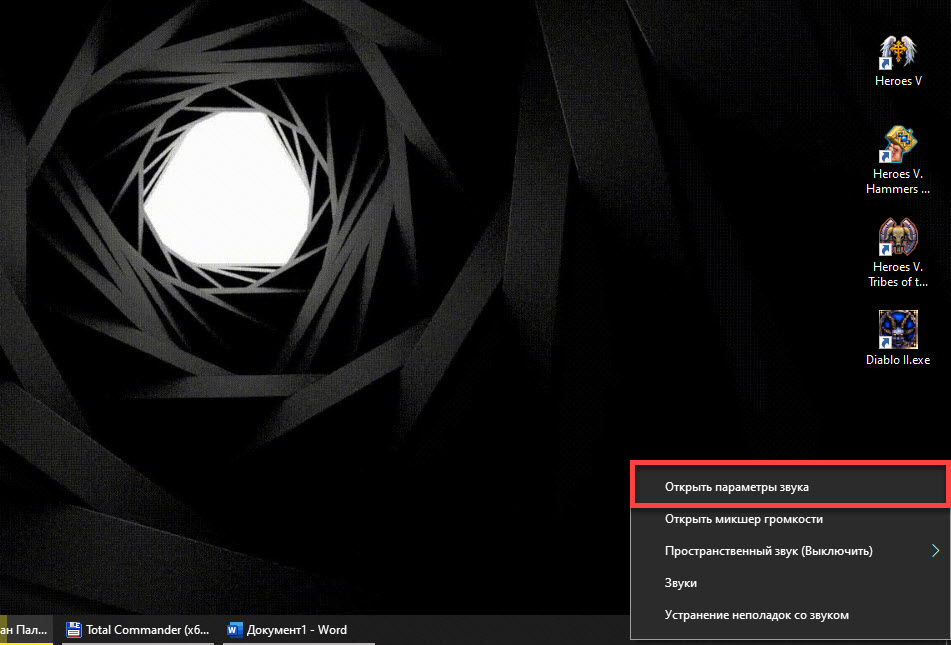
- Пролистайте список параметров вниз и щёлкните по пункту «Панель управления звуком».
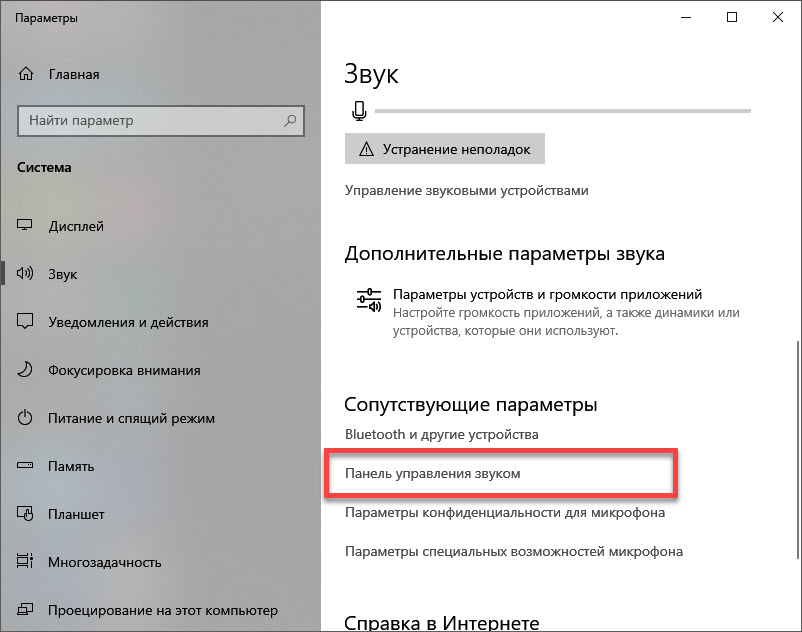
- В списке устройств выберите «Цифровое аудио (HDMI)» и кликните по пункту правой кнопкой мыши.
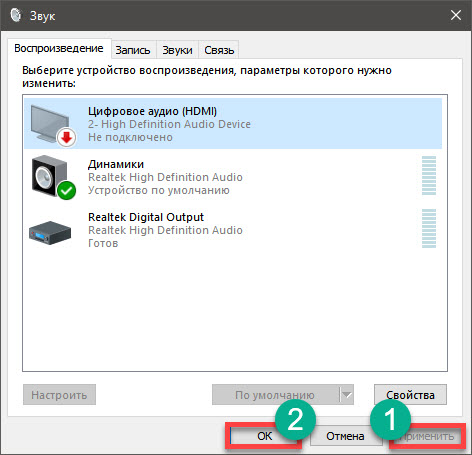
- В появившемся меню выберите «Использовать по умолчанию».
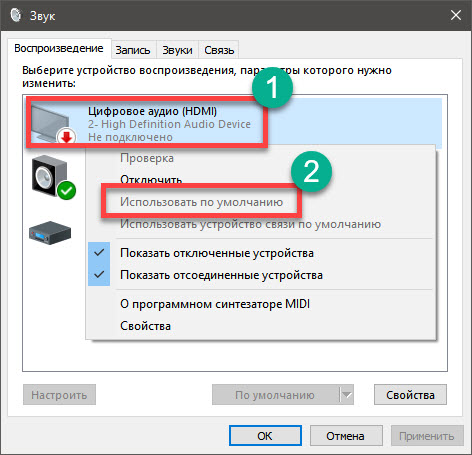
- Последовательно нажмите «Применить» и «ОК».
Теперь звук будет передаваться по HDMI на телевизор. На самом ТВ в «Источниках изображения» нужно выбрать «HDMI». Конкретной инструкции нет, так как меню у всех телевизоров отличаются.
При настройке устройства должны быть подключены друг к другу. Если ПК при подключенном HDMI кабеле не видит ТВ, нужно его перезагрузить и заново повторить процедуру настройки.
Подключение по RCA
Здесь всё намного проще, чем с HDMI. Настраивать компьютер почти не требуется – достаточно связать звуковую карту и телевизор RCA-кабелем. Через порты RCA звуковая карта будет автоматически транслировать звук на телевизор.
В настройках самого ТВ нужно выбрать в качестве источника «AV» или «YpbPr», в зависимости от модели. На пульте есть кнопка, которая показывает список источников для воспроизведения.
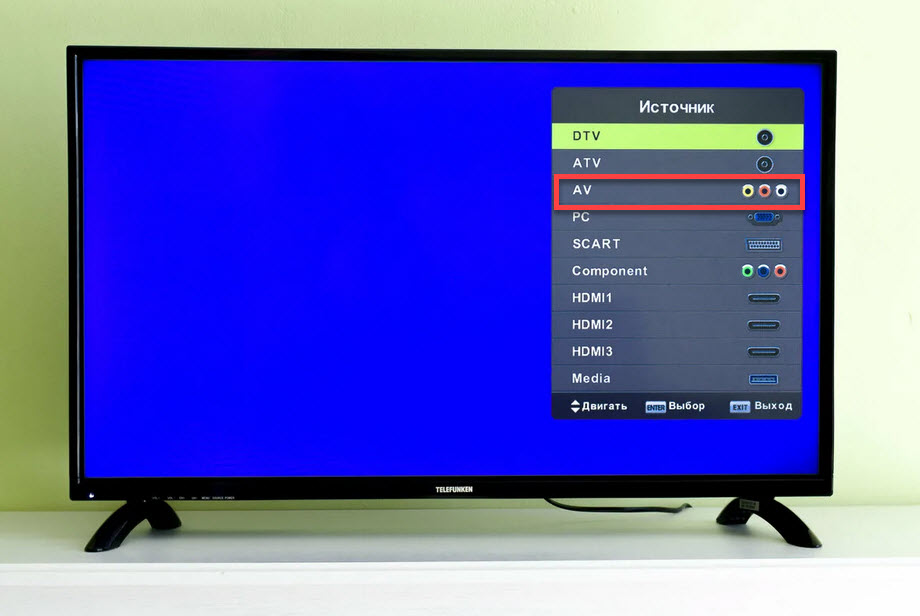
Mini-Jack
С этим кабелем процесс максимально прост: достаточно соединить с разъёмом на звуковой карте и портом на ТВ, ответственным за AUX, и музыка будет автоматически передаваться на телевизор. Не понадобится даже базовая настройка.
Двусторонний джек с одинаковыми разъемами не подойдет: тогда оба устройства будут оснащены только выходами (отдают сигнал, но не принимают его). Поэтому ПК нужно подключить через «тюльпан» – нужен шнур 3,5 – RCA.
Подключение по оптике
Вариант весьма неплох. Но только в том случае, если на звуковой карте ПК и телевизоре присутствует оптический разъём. Обычно оптику используют для подключения ресивера к телевизору, а уже к ресиверу обычным способом подключают компьютер.

Настраивать на ПК ничего не нужно. В настройках телевизора укажите в качестве источника «Optical Input» – тогда звук с компьютера будет воспроизводиться в колонках ТВ. Но лучше всё-таки использовать прокладку в виде ресивера – с ним любой телевизор работает лучше.
Подводим итоги
Теперь вы знаете, как вывести звук с компьютера на телевизор с использованием различных кабелей. Конечно, есть ещё варианты с Wi-Fi или витой парой, но они не подходят, поскольку, по сути, объединяют ТВ и ПК в одну сеть. А это немного другое.
Как переключить звук с компьютера на телевизор – смотрите практическое пособие в этом видео.
Источник: topexp.ru